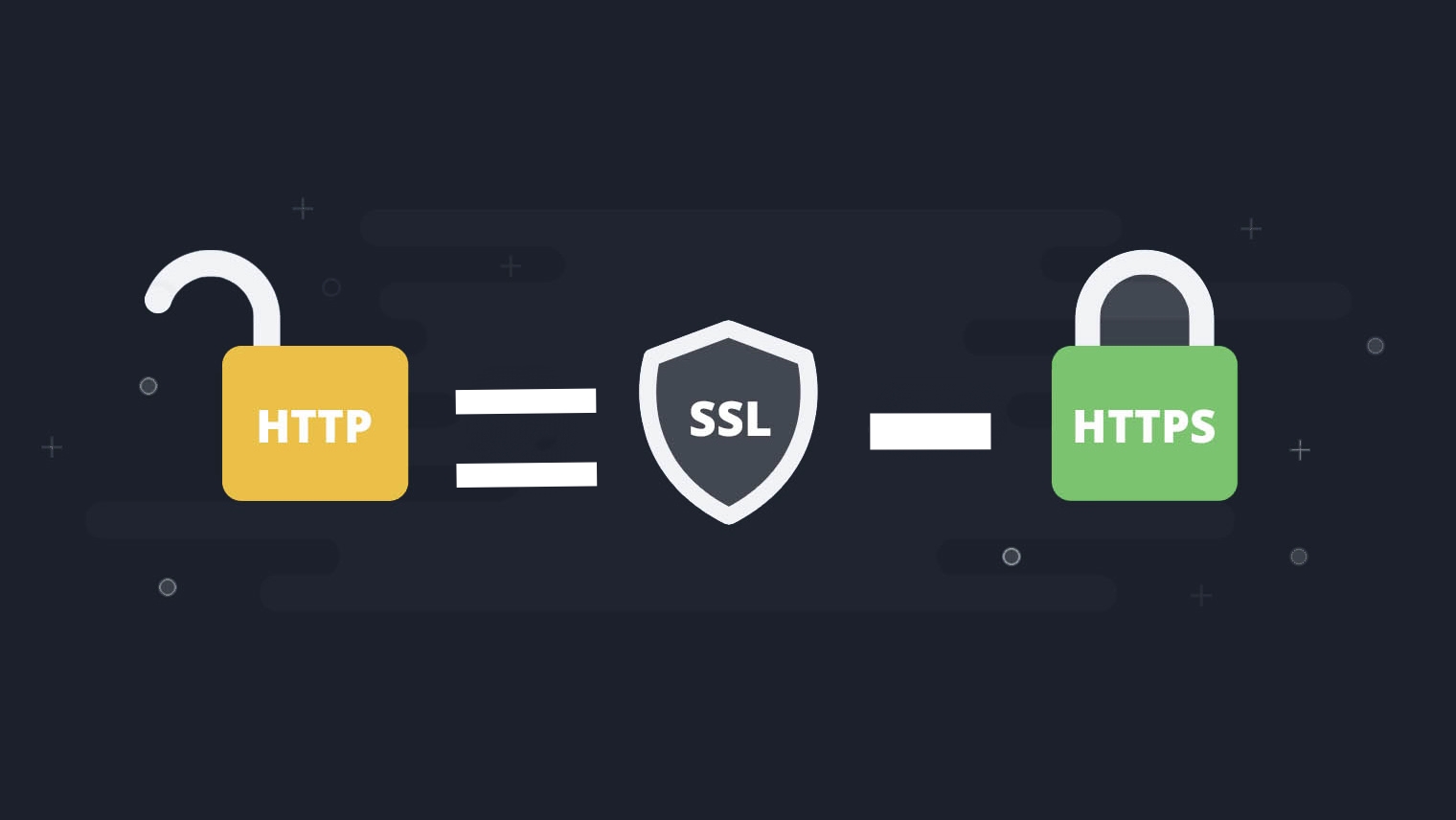آموزش نحوه غیرفعال کردن SSL در وردپرس
گاهی بدلایلی نظیر کاهش هزینه برای خرید SSL یا بدلیل نصب یک افزونه ی خاص یا هر دلیل دیگری، ممکن است نیاز به غیرفعال کردن SSL در وردپرس پیدا کنید.
وستا سرور در این مقاله قصد آموزش نحوه غیرفعال کردن SSL در وردپرس را دارد تا به شما عزیزان در انتقال پروتکل HTTPS به پروتکل HTTP کمک کند که بتوانید SSL را در وردپرس خود حذف یا غیر فعال نمائید.
بنابراین اگر شما نیز قصد غیر فعال کردن SSL در وردپرس خود دارید تا انتهای مقاله را دنبال کنید.
آموزش غیرفعال کردن SSL در وردپرس
برای غیرفعال سازی SSL، باید به ترتیب اقدامات زیر را انجام دهید:
1- ویرایش فایل htaccess. با استفاده از اضافه کردن کد
2- تغییر و بروزرسانی آدرسهای وردپرس
3- غیر فعال کردن SSL در پیشخوان وردپرس
4- اصلاح آدرسهای داخل محتوای سایت
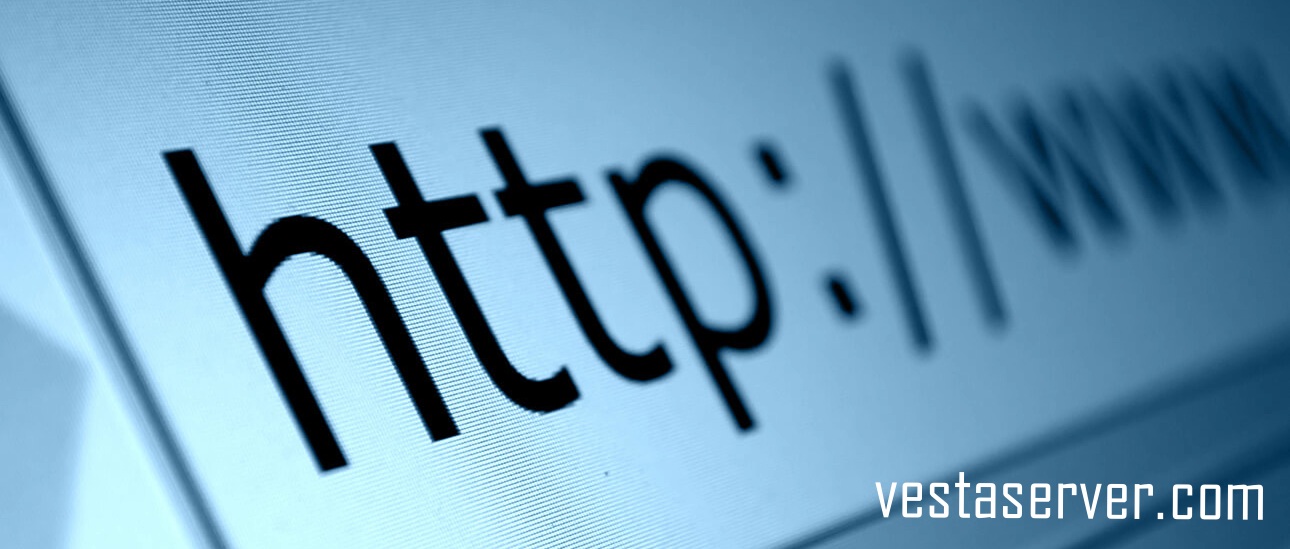
1- ویرایش فایل htaccess. با استفاده از اضافه کردن کد
در مرحله اول، شما نیاز دارید که فایل .htaccess را ویرایش کنید. با ویرایش این فایل، زمانی که کاربران به آدرس شما که بصورت //:https بود وارد می شدند حال باید بطور اتوماتیک، به آدرس سایت شما که دیگر با پروتکل http:// است هدایت شوند.
بدلیل اینکه تغییر پروتکل سایت از https:// به http:// باعث تغییر آدرس تمام قسمت های سایت می شود، گوگل و دیگر موتورهای جستجو، سایت شما را به عنوان یک سایت جدید در نظر می گیرند.
بنابراین باید بگونه ای به موتورهای جستجو بفهمانیم که هر دو آدرس مربوط به یک سایت می شوند.
بنابراین نیاز به ویرایش فایل .htaccess خواهیم داشت.
در واقع ما از طریق ویرایش این فایل، باید بازدید کنندگان را به پروتکل http:// هدایت کنیم.
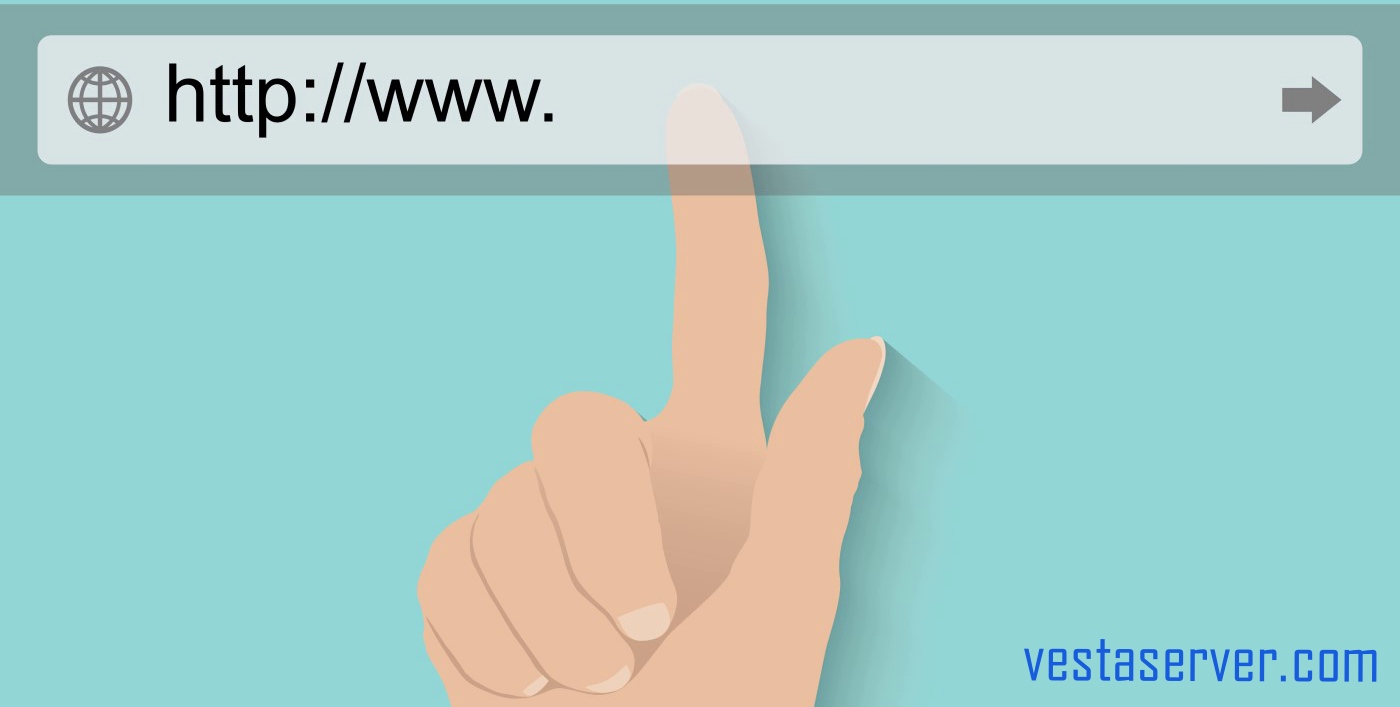
برای این کار، مراحل زیر را پیش گیرید:
1- وارد پنل هاست خود شوید و از قسمت files، به File Manager مراجعه کنید.
2- در صفحه باز شده، وارد دایرکتوری public_html شوید و در این دایرکتوری به دنبال فایل htaccess. گردید.
نکته: در صورتیکه چنین فایلی را پیدا نکردید، می توانید به قسمت Setting در پنل هاست خود بروید و تیک گزینه show hidden files را بزنید. تا فایل های مخفی به شما نمایش داده شوند.
بعد از مشاهده این فایل، جهت ویرایش آن باید روی آن کلیک راست کنید و سپس گزینه Edit را انتخاب کنید.
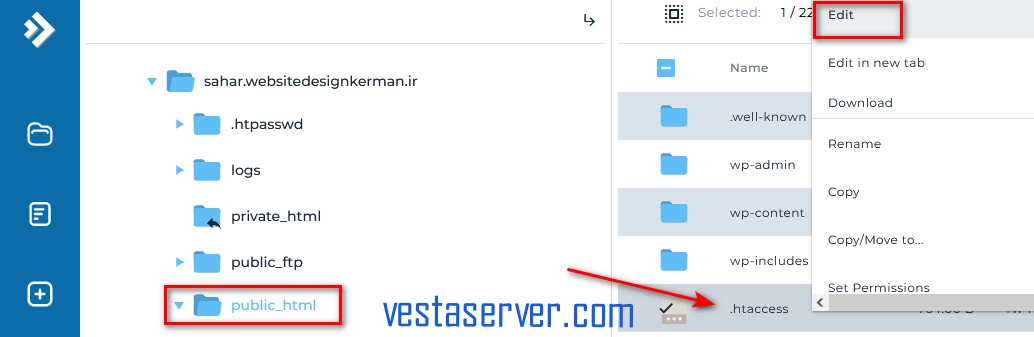
حال در صفحه باز شده، لازم است کدهای زیر را به ابتدای این فایل اضافه کنید و در آخر فایل را ذخیره نمایید.
# Redirect HTTPS to HTTP RewriteCond %{HTTP:X-Forwarded-Proto} =https RewriteRule ^(.*)$ http://%{HTTP_HOST}%{REQUEST_URI} [L,R=301]
نکته: توجه داشته باشید که کدهای بالا قبل از # BEGIN WordPress وارد کرده باشید تا در اولویت قرار گیرند.
اگر این مرحله را بخوبی طی کرده باشید، دیگر از این به بعد هر کاربر یا بازدید کننده از سایت شما که به آدرس سایتتان با https وارد شود، بطور اتوماتیک به آدرس سایت شما با پروتکل http هدایت خواهد شد.
2- تغییر و بروزرسانی آدرسهای وردپرس
بعد از انجام مرحله قبل، حال لازم است آدرس های سایت وردپرس خودتان را تغییر دهید.
برای اینکار، باید URL های مربوط به رکورد siteurl و home را تغییر بدهید.
برای این کار دو روش وجود دارد که عبارتند از:
روش اول) تغییر آدرس های وردپرس از طریق پیشخوان وردپرس
برای انجام این کار مراحل زیر را طی کنید:
1- به پیشخوان وردپرس بروید و سپس از قسمت تنظیمات، روی عمومی کلیک کنید.
2- در صفحه باز شده، دو فیلد به نام های نشانی وردپرس (URL) و نشانی سایت (URL) را مشاهده می کنید.
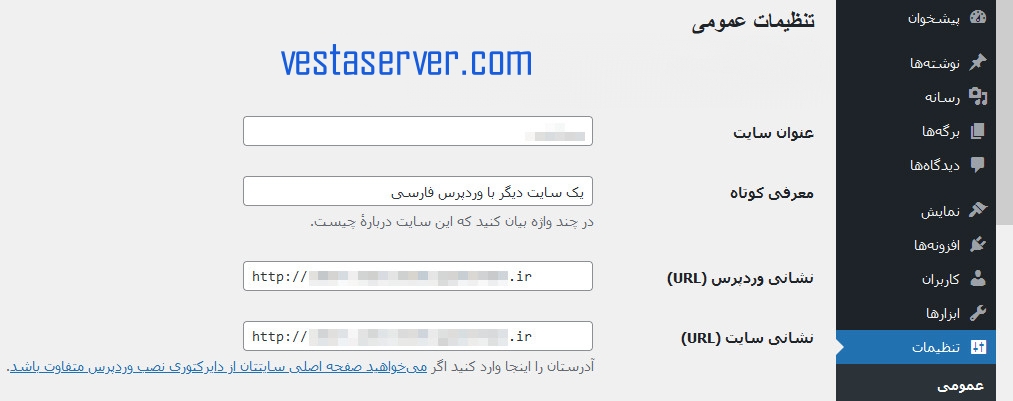
شما باید این آدرس ها را از HTTPS به HTTP تغییر دهید و در آخر روی ذخیره تغییرات در انتهای صفحه کلیک فرمایید تا آدرس ها در دیتابیس بروز رسانی شوند.
روش دوم) بروزرسانی آدرس های سایت از طریق دیتابیس وردپرس
برای این روش، مراحل زیر را پیش بگیرید:
1- وارد دایرکت ادمین هاست خود شوید و به بخش phpmyadmin آن بروید.
2- سپس دیتابیسی که مربوط به سایت وردپرس شماست را انتخاب کنید و در میان جدول های دیتابیس وردپرستان، به دنبال جدول wp-options بگردید و آن را انتخاب کنید.
نکته: دقت کنید که شاید به دلیل تغییر پیشوند جداول وردپرس بجای _wp، پیشوند دیگری برای شما نشان داده شود. اما قسمت options فرق نمی کند و برای همه این کلمه بعد از پیشوند _wp قرار گرفته است.
3- پس از مراجعه به جدول ذکر شده، در میان ردیف ها یا رکوردهای موجود به دنبال siteurl و home بگردید.
4- حال باید این دو رکورد را ویرایش کنید.
بدین منظور روی گزینه Edit روی ردیف های siteurl و home کلیک کنید.
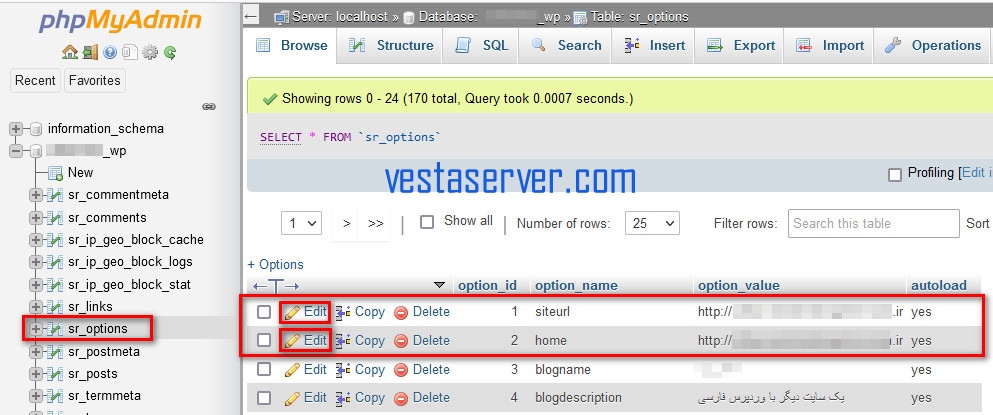
در صفحه باز شده لازم است آدرس سایت خود را که با پروتکل https:// است را به پروتکل http:// تغییر بدهید، همچنین نام دامنه را هم بعد از آن وارد کنید.
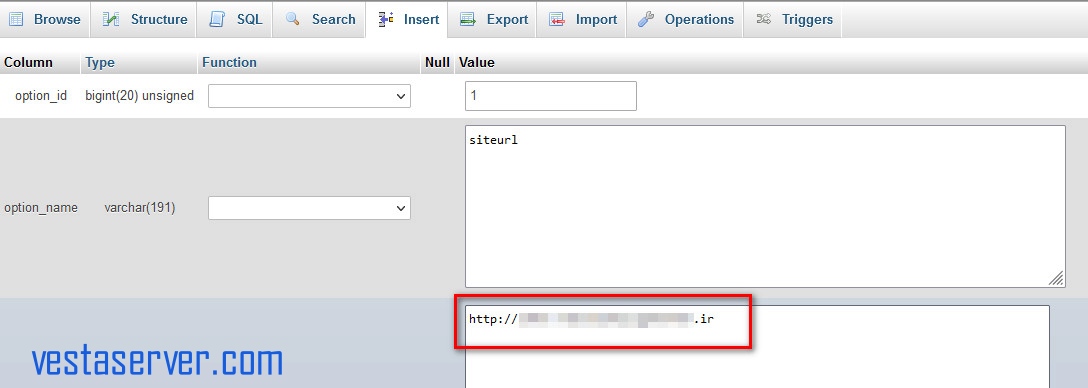
در آخر هم روی Go که در انتهای صفحه قرار دارد کلیک کنید تا تغییرات اعمال شده ذخیره شوند.
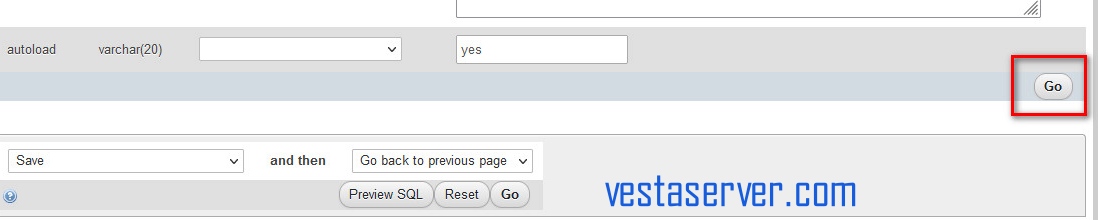
بعد از تغییر آدرس های سایت، مشاهده خواهید کرد که دیگر سایت شما با پروتکل HTTPS در دسترس نخواهد بود و اگر کاربری به این آدرس سایت شما با پروتکل HTTPS وارد شود، بطور خودکار به آدرس بدون HTTPS هدایت خواهد شد.
3- غیرفعال کردن SSL در پیشخوان وردپرس
برای انجام این کار لازم است کدهای زیر را از فایل wp-config.php حذف کنید.
برای این منظور مراحل زیر را پیش گیرید:
1- وارد پنل هاست خود شوید و از قسمت file manager به دایرکتوری public_html بروید.
2- از بین فایل های موجود در این دایرکتوری، فایل wp-config.php را پیدا نمایید و روی آن کلیک راست کنید و گزینه Edit را انتخاب کنید.
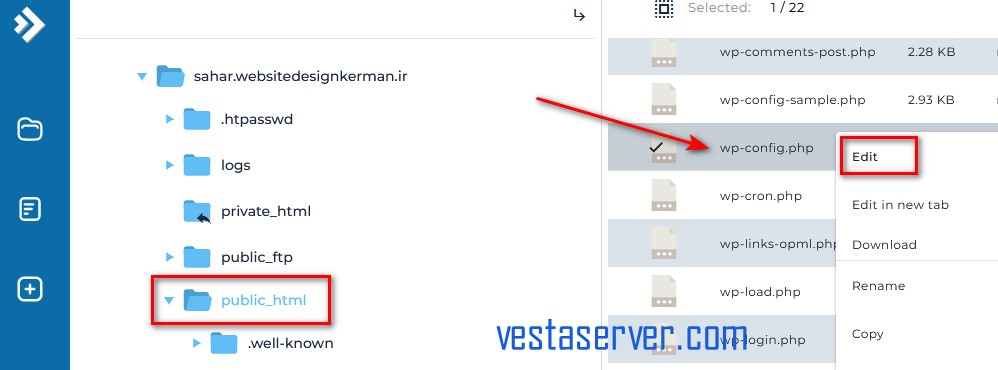
3- از صفحه باز شده، کدهای زیر که داخل این فایل قرار دارند را پیدا و سپس حذف کنید.
define(‘FORCE_SSL_LOGIN’, true);
define(‘FORCE_SSL_ADMIN’, true);
بعد از پاک کردن کدها از فایل wp-config.php، اطلاعات روی پروتکل HTTP لود خواهند شد و غیرفعال کردن SSL در پیشخوان وردپرس بخوبی انجام خواهد شد.
4- اصلاح آدرسهای داخل محتوای سایت
بعد از اینکه ۳ اقدام بالا را انجام دادید، حال باید لینکهایی که در محتوای سایت وجود دارند را اصلاح کنید.
دقت کنید که بعضی از این لینکها و آدرس ها که در فهرست، ابزارک و… هستند، با ویرایش از طریق پیشخوان وردپرس اصلاح خواهند شد. اما بعضی دیگر از این آدرسها در محتوای سایت، باید از دیتابیس اصلاح شوند.
برای انجام این کار می توانید از افزونه Better Search Replace یا سایر افزونه های مشابه دیگر استفاده کنید.
روند کار از طریق افزونه به این صورت است که کافیست از طریق این پلاگین، عبارت //:https را در سایت جستجو کنید و آن ها را با //:http جایگزین نمایید.

نکاتی در رابطه با غیرفعال کردن SSL در وردپرس
1- غیر فعال کردن افزونه Really Simple SSL
اگر از افزونه Really Simple SSL یا هر افزونه دیگری برای حل مشکل سبز نشدن SSL در وردپرس استفاده میکنید، باید قابلیت این افزونه که ریدایرکت و اصلاح آدرسها از HTTP به HTTPS است را غیرفعال نمایید.
2- ثبت آدرس جدید در گوگل
بعد از غیرفعال کردن SSL در وردپرس خود، باید حتما به ثبت آدرس سایت در گوگل با آدرس HTTP اقدام نمایید.
3- ویرایش و اصلاح صفحات فراموش شده
حتما با وجود انجام اقدامات بالا، یک بار سورس صفحات را نیز بررسی نمایید که اگر آدرس صفحه ای را فراموش کردید که ویرایش کنید، اصلاح کنید.
حرف آخر
وستا سرور امیدوار است که این آموزش برای شما مفید واقع شده باشد و شما توانسته باشید با استفاده از این آموزش، به غیرفعال کردن SSL در وردپرس خود بپردازید.
با آرزوی موفقیت برای همه شماها.